
ディレクションが楽になる!タスク管理ツール Asana の使いこなし術 23 選
こんにちは、Zaim の @HitomiHoshisaki です。サーバーサイドエンジニアとして入社して、最近はディレクションやらデータ分析やら、わいわい楽しくやっております。
Zaim では Asana というタスク管理ツールを使っています。個人的に便利だな〜と思うニッチな機能や使い方をご紹介します。社内でもここまで使い込んでいる人は他にいないので、ご安心(?)ください。
※ 1 年ほど前に社内 LT で発表した際のスクリーンショットを流用しております。おそらくほとんど問題ないと思いますが、もしかしたら現在と画面レイアウトや文言が多少異なっているかもしれません。
受信トレイ
まずは基本の受信トレイから。
▼ アクティビティ画面

「アクティビティ」は、新規タスクやコメントが追加されたときに届く通知ページですね。全ての通知を即アーカイブしたり、アーカイブせず溜め続けたりすると、重要なタスクを取りこぼすことがあるので要注意です。
私の場合、読み飛ばすだけでいいタスクは、すぐに目を通してアーカイブしています。半日以内に作業できそうなタスクであれば、このまま「アクティビティ」に置いておきます。半日以内に作業できなさそうなタスクは、期日を設定したり返信用タスクを作ったりして、忘れない状況を作ってからアーカイブしています。
え、アーカイブしたら消えちゃって困るじゃないって?
▼ アーカイブ画面
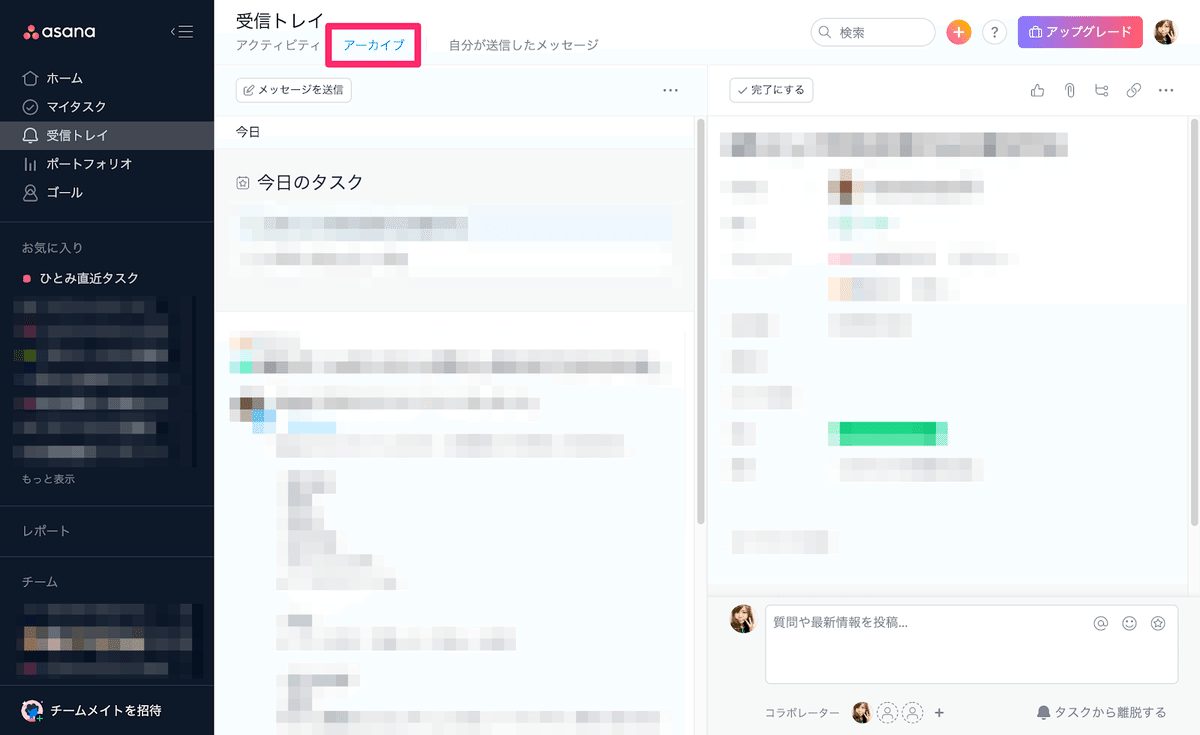
安心してください。一度アーカイブしても、隣の「アーカイブ」タブから一覧を確認できます。これくらい使ってるよって人は多いんじゃないでしょうか。でもこのアーカイブ画面で探しにくい古いタスクは、どうやって探してますか? 検索ですか?
そんなとき役に立つのが、次の「レポート」機能です。
レポート

「レポート」は左側サイドバーの「お気に入り」の下にあり、デフォルトで 5 種類のレポートが用意されています。軽く解説します。
▼ 自分が作成したタスク

まず、「自分が作成したタスク」です。便利です。デフォルトのソートは最終変更になっています。
▼ 自分が他のメンバーに割り当てたタスク

次に、「自分が他のメンバーに割り当てたタスク」です。デフォルトのソートは「担当者」になってますが、「最終変更」にするのがオススメです。残念ながらソート方法の固定はできなさそうです。
▼ 最近完了したタスク

3つめは、「最近完了したタスク」です。デフォルトのソートは「プロジェクト」になっていて使いにくいので、「最終変更」か「完了日時」に変えて使うのがオススメ。
のちほどメッセージ機能について解説するので、ここでの「送信したメッセージ」と「受信したメッセージ」についての解説は割愛します。
▼ オリジナルレポート

オリジナルのレポートを作ることもできます。私の場合は、自分がコメントしたタスクを最終変更順に並べています。お目当てのタスクを探しやすくて、とっても便利!
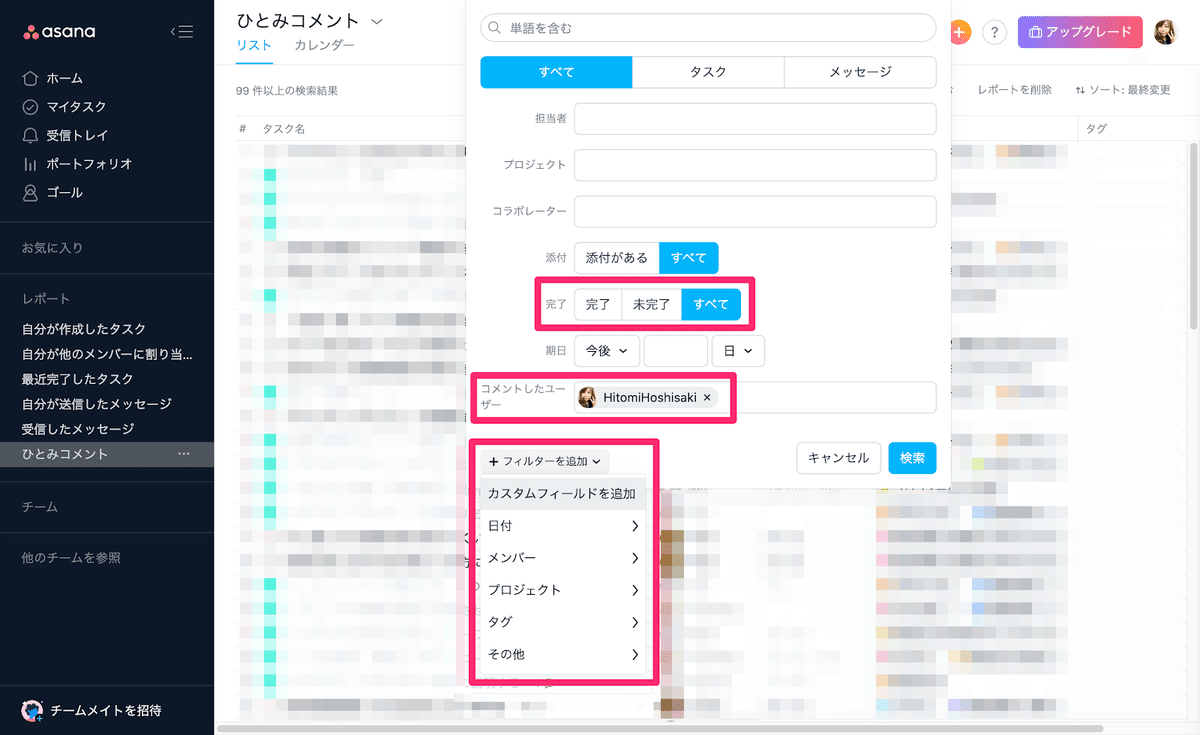
オリジナルレポートの作り方です。まず「高度な検索」から、レポートとして確認したい内容を設定します。自分がコメントしたタスクを検索したい場合は、「コメントしたユーザー」という項目を使ってください。好きな人の名前を設定しておくと、いい感じにストーカーできそうです(笑)

検索を実行した後の検索結果画面で、お好みのソート順を設定します。「レポートを保存」をポチって名前をつけて保存するだけで、レポートの完成です。
マイタスク
続いて「マイタスク」です。「マイタスク」活用できてますか?
▼ ソート:なし

おすすめのソート設定は「なし」です。ざっくり、
最近の割り当て
今日
近日
後日
の順に並びます。マイタスクのソートは、一度設定すると固定されるようです。
▼ 「近日」にセクション追加

私の場合は、「近日」の中に「セクション」を追加しています。
役割やプロジェクト別
定期タスク
その他
に分けて作っています。ここまでが下準備です。
▼ 「最近の割り当て」を振り分け
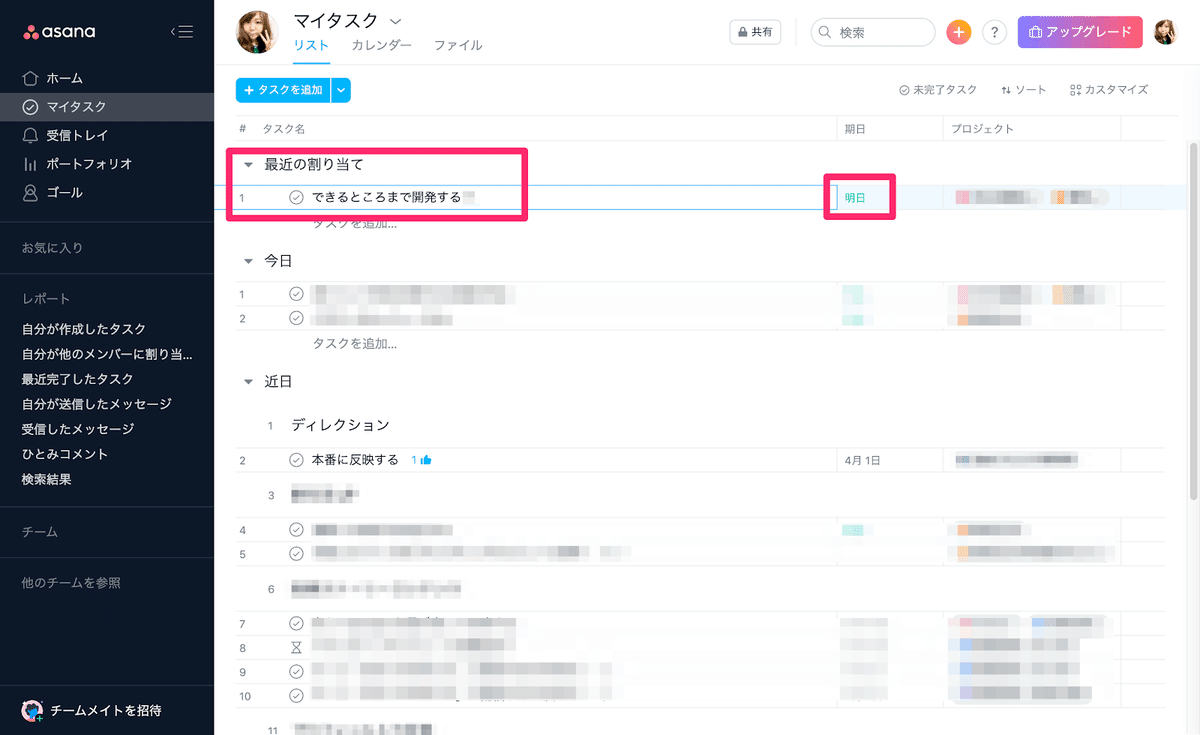
ここから日常の運用方法です。
「最近の割り当て」に、最近アサインされたタスクが都度あがってきます。
受信トレイで見逃してアーカイブしてしまってもココに入ってくるから、
見落としがないです。必ず期日を設定した上で、「近日」の中の「セクション」にドラッグして移動させます。
▼ 期日を過ぎた期限は変更する

「今日」期限のタスクも上にあがってきます。だいたい朝イチで確認します。仮で入れておいた期日を過ぎて、文字が赤くなっていることがたまにあります。期日を延ばすなど調整した上で「近日」セクションに移します。
できるだけ赤文字のまま放置しないようにしましょう。
▼ 他のプロジェクトに追加

今日・明日・明後日くらい、直近 3 日以内くらいで作業したいタスクは、後述する「ひとみ直近タスク」プロジェクトに追加しています。
▼ ひとみ直近タスク PJ

ひとみ直近タスクというプロジェクトを立てて、個人的なタスクをカンバン方式で管理しています。
直近 3 日以内にやるべきタスクをココに放り込んで、手を付けたい順に並び替えています。余計な情報が入ってこないので、自分のタスクに集中したい時は主にこの画面を見ています。
プロジェクト
ひとみ直近タスク PJ は、個人タスクの優先順位を管理するプロジェクトでした。みなさんが普段使っているであろう「プロジェクト」の便利技も、紹介していきます。
▼ お気に入り

まずは「お気に入り」機能です。これは使っている人が多いと思います。星をつけると左側サイドバーの上の方にまとまって表示されて便利です。
▼ カラーとアイコンの設定

プロジェクト名の右にある下矢印から、カラーとアイコンの設定ができます。すでに運用が始まって長いプロジェクトでカラーを変更すると、一緒に使っている人からクレームがくるかもしれないので要注意です。
自分が作ったプロジェクトや、他の人が作ったできたてほやほやのプロジェクトなら、しれっとカラーを変えてもきっと大丈夫…!アイコン変更は誰にも気付かれないです(弊社では)。
▼ すべてのタスク

はい、いつもの画面。タスクリストです。
デフォルトでは「未完了タスク」だけの表示になっています。常に新しいタスクが追加されていくタイプのプロジェクトだと、完了したタスクがいつまでも残ってると邪魔になるので、ちょうどいいと思います。
新機能リリースまでの一連の流れなど、ある程度手順が決まっているプロジェクトだと、未完了も完了も両方表示される「すべてのタスク」が便利です。どのタスクが終わっていて / 終わってないのか、進捗が分かりやすくなります。
▼ レイアウトをデフォルトとして保存

そのままだと「すべてのタスク」設定は解除されて、プロジェクトをひらくたびにデフォルトの「未完了タスク」並びになってしまいます。
右上の三点メニューから、「レイアウトをデフォルトとして保存」にすることで固定できます。他の人からの見た目も統一されるので、勝手にやると白い目で見られるかもしれません。
▼ 完了したセクション

「すべてのタスク」表示にすると進捗が分かって便利ですが、しばらくすると上の方に完了タスクがたまります。現在進行系のタスクを確認するには、スクロールが必要になってしまいます。
そこで苦肉の策ですが、「完了したセクション」というセクションを下の方に作って、セクション内のタスクが全部完了したらこの下に移動させることにしました。これでスッキリ!
▼ メッセージ

あと、プロジェクトにはあまり知られていない便利機能があります。「メッセージ」って使ったことありますか?「その他」メニューから選択できます。

こんな感じで、簡易的な掲示板や Slack のように利用できます。タスクを立てる感じではない、Slack のチャンネルを新しく作るほどでもない、でもプロジェクトメンバーとちょっとコミュニケーションしたいって時に使えます。
ちゃんと受信トレイにも通知が飛ぶので、見落としはあまりないと思います。とはいえ私自身も活用したことはないです。
タスク
最後に「タスク」の運用で気をつけていることや便利機能をご紹介します。
▼ タスクを細分化する

私はとにかく細かくタスクを分けて登録するようにしています。例えば、自分が「依頼する」、相手が「レビューする」などです。一緒くたにしていると片方にしかアサインがないので、ボールがこぼれることがあります。
▼ 日付範囲を追加する

期日だけ設定しておいたものの、当日の通知で気付いても間に合わないような重いタスクだった!という失敗、あるあるですよね。日付範囲を設定しておくと開始日にも通知が届くため、「お、そろそろ取り掛からなくては」って気持ちになります。
▼ 深い階層のサブタスクを作らない

深い階層のサブタスクを作らないのも、コツのひとつです。理由は、
どこで何を話していたか分からなくなる ためと、
どこまで進んでいるのか分からなくなる ためです。
例えばこのくらいの粒度のタスクがあったとします。
◯◯について◯◯さんに相談メールをする
顔合わせ会の日程を調整する
顔合わせ会を実施する
得られた知見をまとめる
これは全部自分しか進捗を見る必要がないタスクなので、サブタスクにまとめることもあります。サブタスクを作るとしても、一階層までにおさえたいところです。
▼ 親タスクを変更する

サブタスクの親タスクを変更したい時があると思います。右上の三点メニューの「変換先」から「サブタスク」を選択すると、親タスクを指定できます。この機能は見つけにくいので、あまり知られていない気がします。
▼ 先行タスク・後続タスク

先行タスク・後続タスク設定も、あまり活用されていない気がしますね。先行タスクや後続タスクを設定すると、完了のチェックマークが砂時計に変わります。「先行タスクが終わったら取り掛かってほしい」みたいなタスクでこれを設定しておくと、先行タスクが終わった時に受信トレイに通知が届くので、とっても便利です。
最後に
ご紹介したようなニッチな技をスタッフに徹底して使ってもらいたいわけではなく、みんなが気持ちよく働けるように環境を整えるつもりであれこれ試しています。タスクを整理することで、「次に何をすればいいのか分かりやすくて助かった」「仕事が進めやすかった」とメンバーに言ってもらうことが増えました。ディレクターをやっててよかったなと感じる瞬間です!
とはいえ Asana を含め、ツールの使い方やプロジェクトの進め方など、まだまだ課題はたくさんあります。例えば、個別のタスクに意識が集中してしまってプロジェクトの目的や全体感が見えにくくなったり、タスクを細分化するほど数が増えて心理的プレッシャーになってしまったりなど、悩みのタネはつきません。私と一緒にタスク管理を極めませんか!?興味がある方は、ぜひお話しましょう!
最後までお読みいただきありがとうございました!
この記事が気に入ったらサポートをしてみませんか?
